Die ersten Vögel zwitschern, Sonnenstrahlen scheinen durchs Wohnzimmerfenster und die Blumen beginnen zu blühen – das kann eigentlich nur eines heißen: Der Frühling steht vor der Tür. Für viele Menschen beginnt nun der Frühjahrsputz. Doch anstatt nur die Wohnung feucht durchzuwischen, sollte man auch mal wieder der Unterhaltungselektronik sowie den geliebten Gadgets die notwendige Aufmerksamkeit zukommen lassen. Wir zeigen euch, wie ihr euer iPhone und iPad wieder auffrischt und das ohne Apps und somit wirklich effektiv.

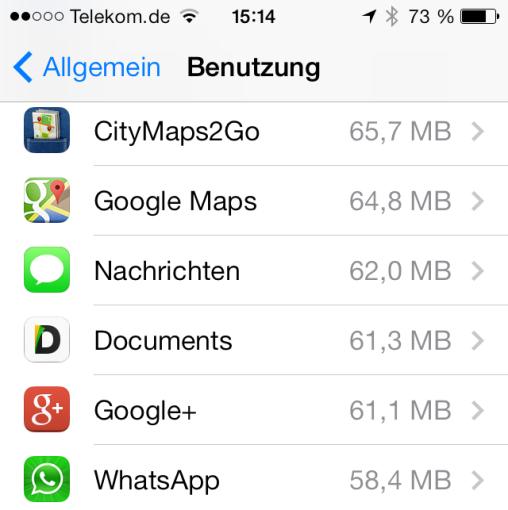
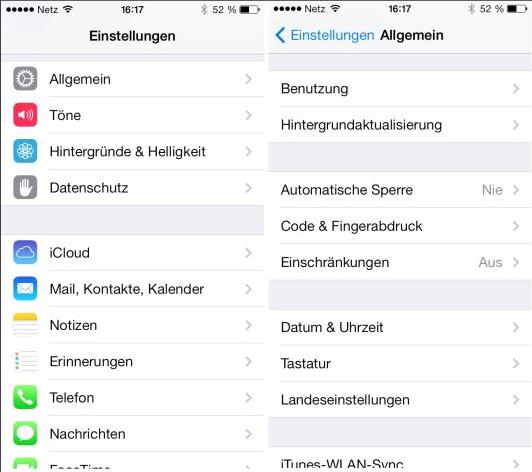
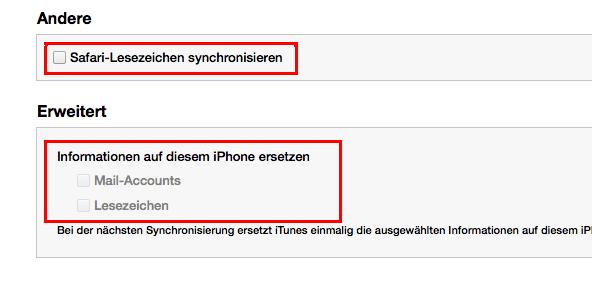

Verlangsamt sich die Leistung des iPhones, kann das unter anderem daran liegen, dass sich Dateileichen und Doubletten auf dem Smartphone tummeln. Diese überflüssigen Daten zerren an den Ressourcen, indem sie beispielsweise den Arbeitsspeicher verschlacken. Einerseits bieten Hersteller Reinigungs-App, wie die Anwendung mit dem langen und äußerst plakativen Titel Bereinigen & Löschen von Kontaktduplikaten in mehreren Konten, die primär die Kontaktdatenbank aufräumt.
Linktipp – iPhone- und Galaxy aufpolieren: Der beste Preis beim Gebrauchtverkauf
Andererseits sollte man bedenken, dass sich die Installation der Reinigungs-App ebenfalls auf die Ressourcen niederschlägt und somit häufig kontraproduktiv ist. In unserem Ratgeber zeigen wir euch Tipps und Trick, die auf den Einsatz von Apps verzichten und euch somit gegebenenfalls nicht nur bares Geld sparen, sondern auch wirklich effektiv sind.
1. Tipp: Internen Speicher säubern
Eine naheliegende und dennoch oftmals unterschätzte Methode, das iPhone oder das iPad von unnötigem Datenballast zu befreien, ist das Säubern des internen Speichers. Hier sollte man nach den schlimmsten Ressourcen-Fressern Ausschau halten. Suchkriterien sind hier etwa: Welche Apps belegen am meisten Speicher und wieso? Um dies herauszufinden, tippt hier auf „Einstellungen“, „Allgemein“ und „Benutzung“. Nachdem ihr dem iOS-Gerät etwas Zeit gegeben habt, um die Liste an installierten Apps zu laden, seht ihr, was die einzelnen Anwendungen schlucken – eine Eigenschaft, die ihr den jeweiligen Apps so nicht anseht. Speicherhungrige und vor allem nicht mehr verwendete Apps könnt ihr hier löschen. Tipp dazu auf den Eintrag und wählt im nächsten Fenster „App löschen“.

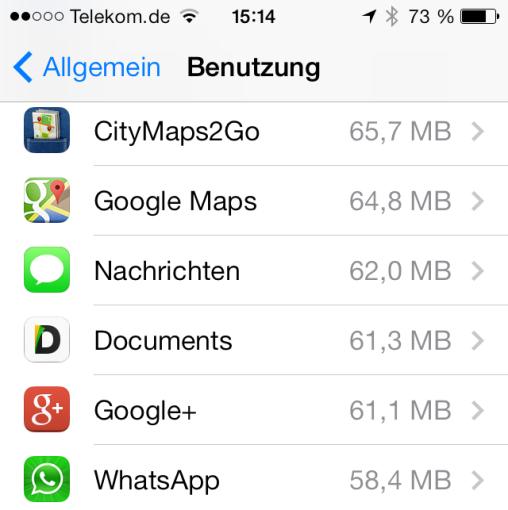
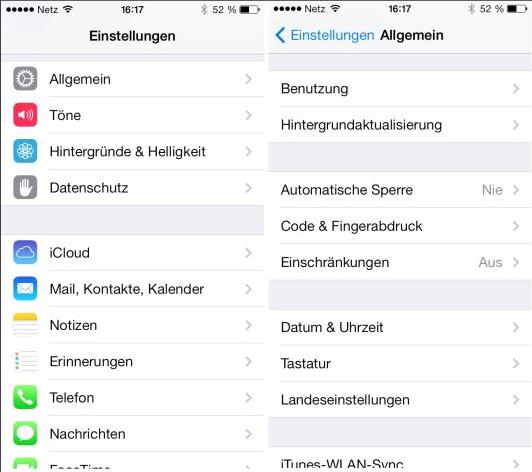
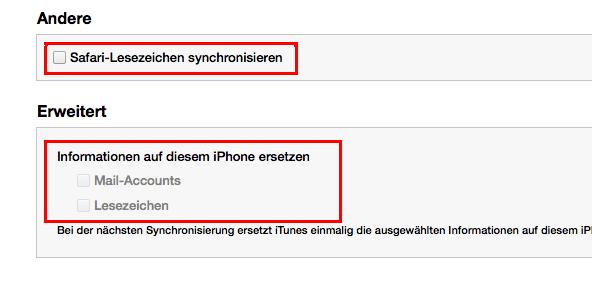

Linktipp – Schick und ein absolutes Must-See: Die kreativsten iPhone-6-Konzepte
Es gibt zwar keinen verbindlichen Richtwert, der festlegt, wie viel Speicher man letztendlich frei räumen soll, um Prozessor und Arbeitsspeicher leistungsstark zu halten, doch in der Regel empfehlen sich zischen 500 MB und 1 GB – dies gilt für das kleinste Modell mit 16 GB. Bei Modellen mit 32 GB und aufwärts verlockt der zusätzliche Speicher den Nutzer in der Regel dazu, mehr Anwendungen zu installieren. Dadurch wächst auch die Anzahl der System-Dateien. Insofern gilt unter diesen Voraussetzungen: Je mehr interner Speicher zur Verfügung steht, desto mehr Speicher sollte man proportional auch frei lassen.
2. Tipp: Einstellungen überholen
WLAN funkt was das Zeug hält, obwohl ihr genau so gut per 3G oder LTE surfen könnt, Bluetooth läuft Tag und Nacht, auch wenn kein entsprechendes Empfängergerät in der Nähe ist, und GPS habt ihr schon seit einer gefühlten Ewigkeit nicht mehr deaktiviert, da es einfach nur praktisch ist, sofort den eigenen Standort auf Google Maps zu finden, um somit leichter die geplante Route zu berechnen. Zugegeben, dabei handelt es sich um eine Reihe äußerst nützlicher Funktion. Doch: Wer sie aktiviert, obwohl er sie überhaupt nicht benötigt, läuft Gefahr, dass die Batterie schneller zur Neige geht als es einem lieb ist.

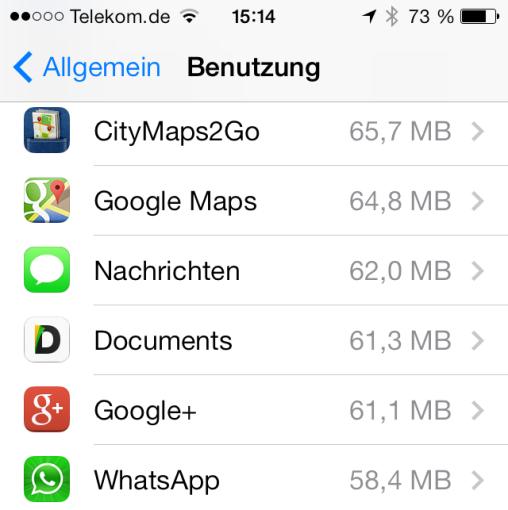
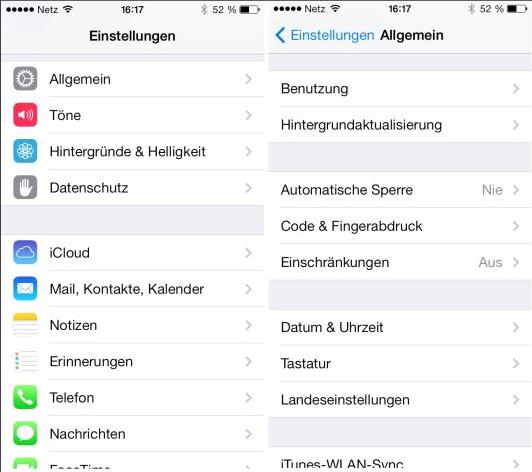
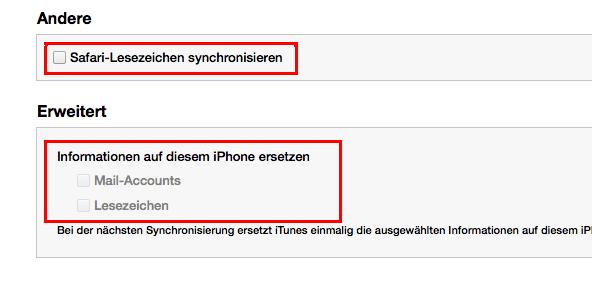

Hier hilft es über wenige Fingertipps in den relevanten Einstellungen zu stöbern und unnötige Dienste abzuschalten. Einige Beispiele:
- Ortungsdienst (Einstellungen > Datenschutz > Ortungsdienste deaktivieren)
- Persönlicher Hotspot (Einstellungen > Persönlicher Hotspot deaktivieren)
- WLAN (Einstellungen > WLAN deaktivieren)
Linktipp – Dämonische Downloads: Die 7 Todsünden-Apps
3. Tipp: iTunes-Einstellungen überholen
Über die Software iTunes verbindet und synchronisiert ihr nicht nur euer iDevice mit dem Mac oder PC, sondern verwaltet auch die darauf installierten Daten – das unter anderem deutlich bequemer als über die Touch-Oberfläche von statten geht. Und gerade deswegen sollte iTunes beziehungsweise die vorgenommenen Einstellungen innerhalb des Programms immer auf dem aktuellsten Stand sein, nicht dass ihr das gesäuberte iPhone oder iPad nach der Synchronisation wieder zumüllt. Das heißt: Entfernt die Kontrollhäkchen neben Diensten oder Funktionen, die ihr nicht mehr benötigt. Das können beispielsweise veraltete Lesezeichen sein, die immer wieder auf eurem Safari landen, obwohl ihr sie schon öfters gelöscht habt.

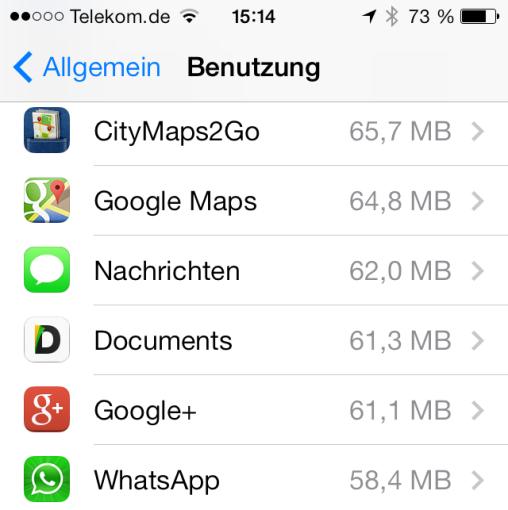
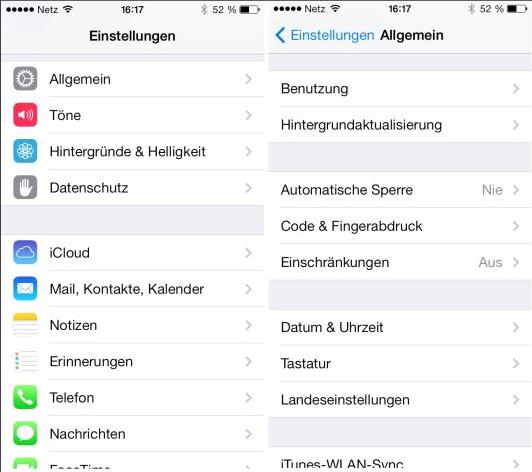
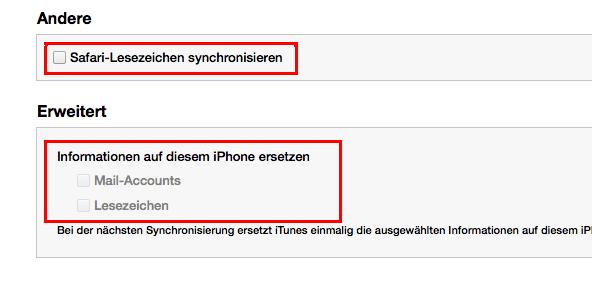

Linktipp – Gebrauchte Smartphones: Das bekommt ihr für euer altes iPhone, Galaxy oder Xperia
4. Tipp: Case entstauben
Der Frühjahrsputz beschränkt sich nicht nur auf das System beziehungsweise die damit verbundenen Daten, sondern richtet sich durchaus auch an Äußerlichkeiten – in diesem konkreten Fall das Case, sofern ihr eines verwendet. In den Schutzhüllen fangen sich Staubflusen aus der Hosentasche, die nur zu gerne den Pin-Slot oder die Lautsprecher verstopfen und somit das Laden erschweren oder die Musikqualität verschlechtern. Hierzu reicht es, die Innenseiten mit einem feuchten Tuch auszuwischen. Stellt aber sich, dass ihr das Case lange genug trocknen lasst, bevor ihr das Geräte wieder einfügt.

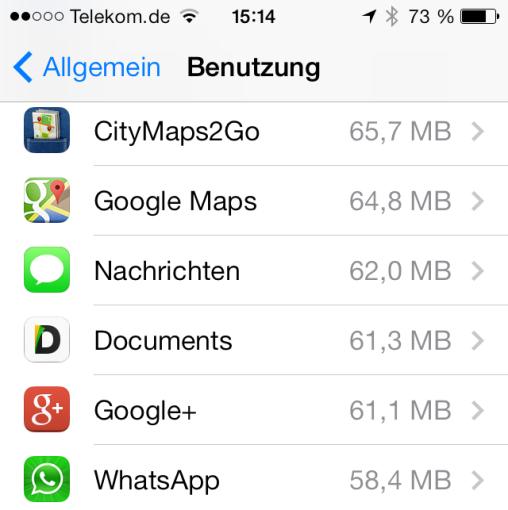
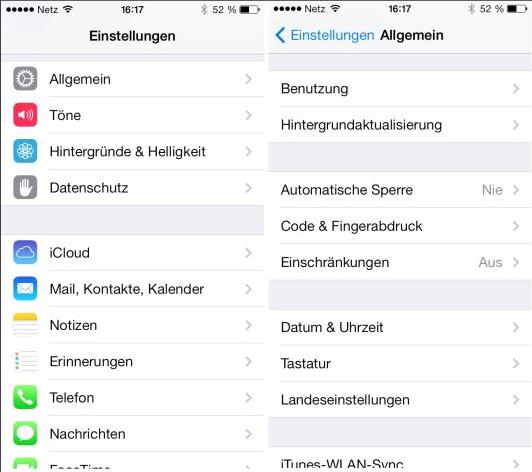
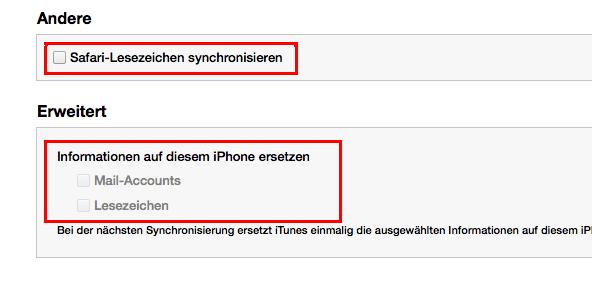

Beim Reinigen der empfindlichen Bauteile solltet ihr noch mehr Vorsicht walten lassen. Den gröbsten Staub entfernt ihr am besten, indem ihr ein paar Mal kräftig in die Öffnungen pustet – einen Staubsauger oder ähnliches sollte ihr vermeiden, da der Sog zu groß ist. Haltet ebenso Abstand von scharfen Chemikalien oder Wasser, da der Schaden größer statt kleiner wird.
